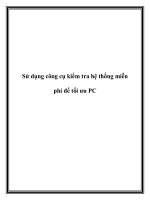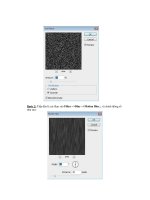Sử dụng công cụ kiểm tra hệ thống miễn phí để tối ưu PC docx
Bạn đang xem bản rút gọn của tài liệu. Xem và tải ngay bản đầy đủ của tài liệu tại đây (282.34 KB, 5 trang )
Sử dụng công cụ kiểm tra hệ thống miễn
phí để tối ưu PC
Trong hướng dẫn này chúng tôi sẽ giới thiệu cho các bạn cách sử dụng một số
công cụ kiểm tra hệ thống miễn phí như CPU-Z, SpeedFan và Belarc Advisor
để tối ưu hóa hiệu suất máy tính.
Với việc kiểm tra hệ thống và khắc phục sự cố, Microsoft cung cấp nhiều tiện ích
nổi tiếng như Task Manager, Resource Monitor và System Configuration
(MSConfig). Đây là các công cụ rất mạnh và dễ dàng sử dụng, tuy nhiên chúng chỉ
là một phần nhỏ trong số các ứng dụng kiểm tra hệ thống hiện có. Hiện có rất
nhiều ứng dụng kiểm tra hệ thống cho phép kiểm tra một cách chi tiết, những tiện
ích này tỏ ra thích hợp với người dùng nâng cao, mặc dù vậy cũng có khá nhiều
tiện ích khác có thể trợ giúp người dùng ở trình độ trung bình có thể hiểu những gì
đang diễn ra phía sau hiện trường. Đây là một số công cụ trong số đó.
CPU-Z
CPU-Z cung cấp rất nhiều thông tin có giá trị trong giao diện được tổ chức hợp lý.
Tiện ích hiển thị thông tin bên dưới 7 tab: tab CPU hiển thị kiểu bộ vi xử lý, tốc
độ, số lõi, điện áp và thông tin cache; tab Caches hiển thị dữ liệu cache L1, L2 và
L3; tab Mainboard cung cấp model của bọ mạch chủ cũng như các thông tin chi
tiết về BIOS và giao diện đồ họa; tab Memory hiển thị mọi thứ bạn muốn biết về
kích thước, kiểu, tần số và định thời về RAM của hệ thống; SPD (Serial Presence
Detect) cung cấp thông tin bổ sung về các modul nhớ của hệ thống theo khe;
Graphics tiết lộ những vấn đề cơ bản của GPU của hệ thống, gồm có model, tốc độ
clock, kiểu và kích thước nhớ; About cho phép bạn lưu báo cáo tổng thể về việc
tìm kiếm của CPU-Z.
SpeedFan
SpeedFan có thể giúp bạn dự đoán lỗi ổ cứng và việc quá nhiệt. Tiện ích này cho
phép bạn kiểm tra nhiệt độ của hệ thống; nó có thể hiển thị nhiệt độ của CPU và ổ
cứng. SpeedFan cũng báo cáo về các điện áp thành phần và tốc độ quạt, cho phép
bạn có thể điều chỉnh tốc độ quạt. Với ổ cứng S.M.A.R.T. (Self-Monitoring,
Analysis and Reporting Technology), SpeedFan sẽ báo cáo một loạt chỉ thị về sức
khỏe của ổ cứng để bạn nhận biết và truy cập.
Belarc Advisor
Belarc Advisor sẽ thực hiện kiểm kê phần cứng và phần mềm, sau đó sẽ cung cấp
trang kết quả dễ đọc. Belarc Advisor có thể phân tích các điểm yếu trên máy tính
và cảnh báo cho bạn biết về các lỗ hổng tiềm tàng về mặt bảo mật, chẳng hạn như
phần mềm virus chưa được cập nhật hay việc thiếu một số bản vá lỗi bảo mật của
Windows. Báo cáo về phần cứng sẽ cung cấp những kiến thức tổng quan v chi tiết,
cho phép bạn có thể hiểu được các thống kê cần thiết của máy tính.